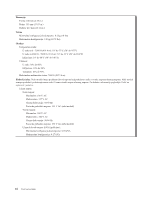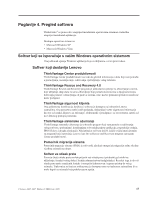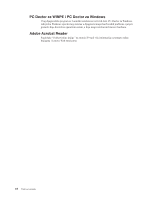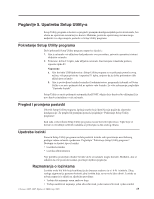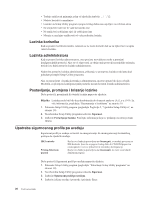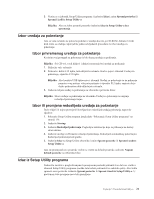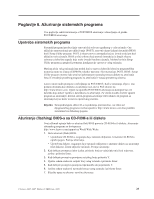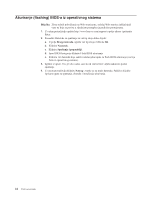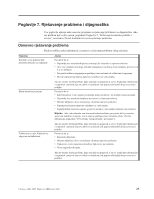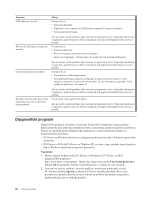Lenovo ThinkCentre A61 (Croatian) User guide - Page 29
Izbor, pokretanje, privremenog, promjena, redoslijeda, Izlaz, Setup, Utility, programa
 |
View all Lenovo ThinkCentre A61 manuals
Add to My Manuals
Save this manual to your list of manuals |
Page 29 highlights
5. Vratite se u izbornik Setup Utility programa i izaberite Izlaz i zatim Spremi postavke ili Spremi i iza i iz Setup Utility-a. Bilješka: Ako ne želite spremiti postavke izaberite Izlaz iz Setup Utility-a bez spremanja. Izbor ure aja za pokretanje Ako se vaše računalo ne pokreće (podiže) iz ure aja kao što je CD-ROM, disketa ili tvrdi disk, kako se očekuje, upotrijebite jednu od sljedećih procedura za izbor ure aja za pokretanje. Izbor privremenog ure aja za pokretanje Koristite ovaj postupak za pokretanje iz bilo kojeg ure aja za podizanje. Bilješka: Svi CD-ovi, tvrdi diskovi i disketi ne moraju biti ure aji za podizanje. 1. Isključite vaše računalo. 2. Pritisnite i držite F12 tipku, tada uključite računalo. Kad se pojavi izbornik Ure aji za pokretanje, otpustite F12 tipku. Bilješka: Ako koristite USB tipkovnicu i izbornik Ure aji za pokretanje se ne prikazuje pomoću ovog načina, više puta pritisnite i otpustite F12 tipku, umjesto da ju držite pritisnutom dok uključujete računalo. 3. Izaberite željeni ure aj za pokretanje na izborniku i pritisnite Enter. Bilješka: Izbor ure aja za pokretanje na izborniku Ure aji za pokretanje ne mijenja redoslijed pokretanja trajno. Izbor ili promjena redoslijeda ure aja za pokretanje Da bi vidjeli ili trajno promijenili konfigurirani redoslijed ure aja pokretanja napravite sljedeće: 1. Pokrenite Setup Utility program (pogledajte "Pokretanje Setup Utility programa" na stranici 19). 2. Izaberite Startup. 3. Izaberite Redoslijed pokretanja. Pogledajte informacije koje se prikazuju na desnoj strani ekrana. 4. Izaberite ure aje za Primarni redoslijed pokretanja, Redoslijed automatskog pokretanja i Redoslijed pokretanja kod greške. 5. Izaberite Izlaz na Setup Utility izborniku i zatim Spremi postavke ili Spremi i iza i iz Setup Utility-a. Ako ste promijenili ove postavke i želite se vratiti na default postavke, izaberite Napuni default postavke na izborniku Izlaz. Izlaz iz Setup Utility programa Nakon što završite s pregledavanjem ili promjenom postavki pritisnite Esc da bi se vratili u izbornik Setup Utility programa (možda ćete trebati pritisnuti Esc nekoliko puta). Ako želite spremiti nove postavke izaberite Spremi postavke ili Spremi i iza i iz Setup Utility-a. U protivnom vaše promjene neće biti spremljene. Poglavlje 5. Upotreba Setup Utility-a 21